也许您想放弃iPhone或出售它,删除连接到设备的Apple ID是第一件事。这样,您可以轻松删除与Apple ID相关的所有内容,包括iPhone的重要数据。但是,您需要连接到Apple ID的密码来完成此操作。如果您忘记了Apple ID密码而无法将其重置,则此帖子可以覆盖您。在这里,我们将探索如何使用或没有密码从iPhone或iPad删除Apple ID。
在您探讨如何使用或不使用密码的情况下删除Apple ID之前,让我们看看后果。以下是从设备删除Apple ID后会发生的一些事情:
- 您将无法再收到发送给Apple ID的任何电子邮件或通知。
- 您将被登录iCloud,无法访问其数据/项目(例如照片)。
- 从Apple Store购买商品或服务将在IDEVICE上自动停止。
- 您不能在其他iOS设备上同步数据,也不能将数据备份与iCloud进行备份。
如何在没有密码的情况下删除Apple ID
对于那些无法访问与设备相关的Apple ID密码并且由于无法访问的受信任设备或电话号码而无法重置的人,这里有几种解决方案可以帮助从iPhone或iPad中删除Apple ID:
方法1。通过iTunes&App Store删除Apple ID
健康)状况:如果您的设备运行iOS 10.2或更早,并找到我的关闭,则此方法允许您删除Apple ID而无需密码。但是,您需要进行屏幕密码进行。
您可以通过在此处应用详细的逐步指南来执行此操作:
步骤1:打开设置在您的iPhone或iPad上。
步骤2:找到配置文件图标并单击它。
步骤3:接下来,选择iTunes&App Store继续。
步骤4:单击下一个屏幕上的Apple ID,然后选择登出从出现的选项中。 Apple ID将立即删除。将要求您在登录之前备份,因此下次登录时可以还原数据。
结果:
- Apple ID从设备中删除。
- 所有与Apple ID相关的数据都将从设备中删除,但是在使用新帐户登录后,您可以还原备份。
方法2。通过iTunes删除Apple ID
健康)状况:如果您可以禁用“查找我的iPhone”,可以访问屏幕密码,并且iPhone连接到Internet,则可以通过iTunes还原设备以删除Apple ID。
通过iTunes删除Apple ID的步骤(无恢复模式)
步骤1:在Windows或Mac计算机上安装最新版本的iTunes。使用经过认证将iPhone连接到计算机USB电缆。
步骤2:解锁您的iPhone并点击相信这台计算机在出现的弹出窗口上。如果没有显示,请断开并重新连接设备。
步骤3:打开iTunes并等待它检测您的连接设备。单击左上角的设备图标,然后选择概括从侧边栏。
步骤4:单击还原iPhone,然后按照屏幕上的说明删除设备并删除Apple ID。
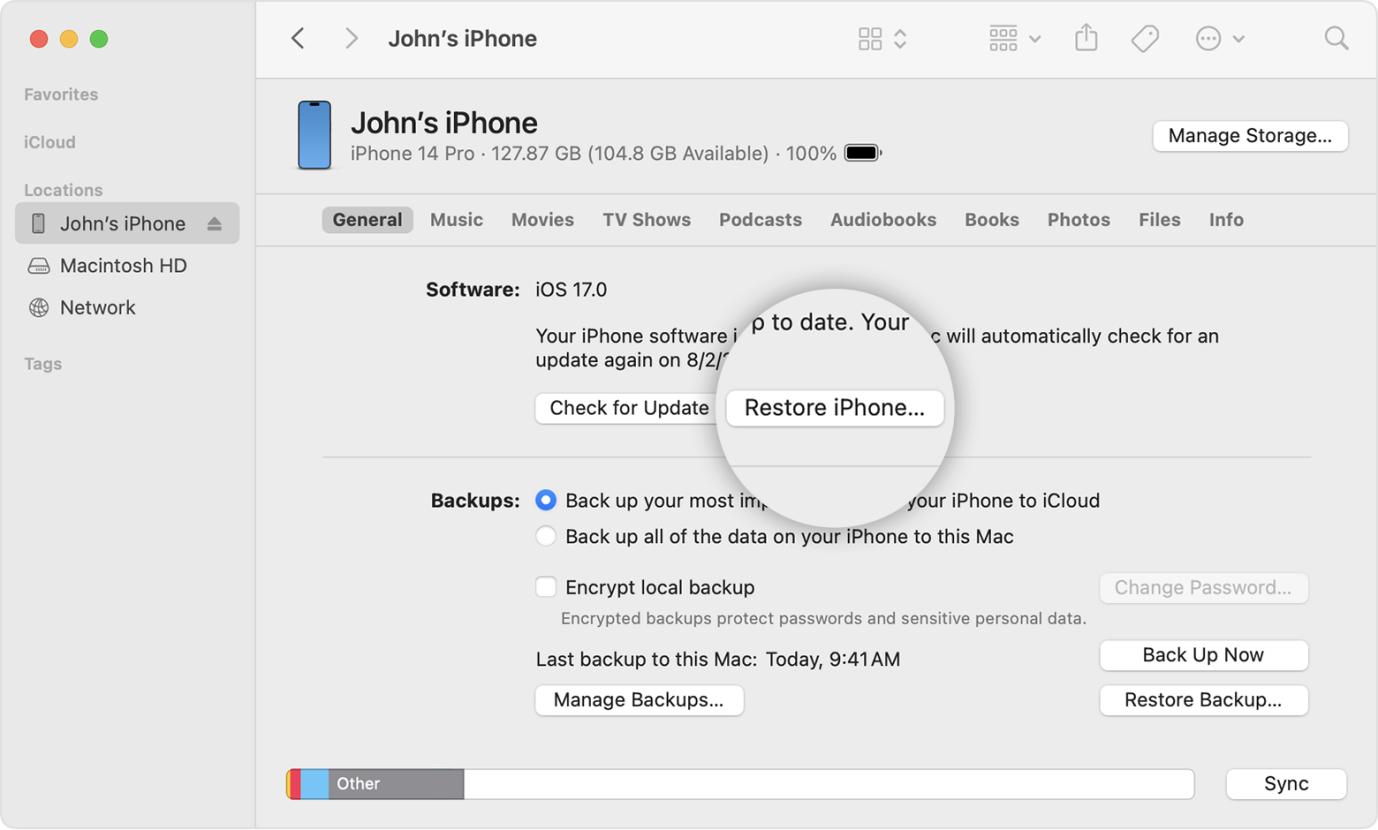
通过iTunes删除Apple ID的步骤(具有恢复模式)
如果设备已锁定或未被iTunes检测到,请按照以下步骤输入恢复模式:
对于iPhone 8或更高版本(包括iPhone SE第二代):
- 按并释放音量上的按钮。
- 按下并释放音量下调按钮。
- 按住侧面按钮,直到看到恢复模式屏幕。
对于iPhone 7和iPhone 7 Plus:
- 同时按住音量下的按钮和侧面按钮。
- 继续保持它们,直到出现恢复模式屏幕。
对于iPhone 6或更早:
- 按住主页按钮和侧面(或顶部)按钮。
- 出现恢复模式屏幕时释放它们。
在恢复模式下还原设备
- 启动iTunes:iPhone处于恢复模式后,iTunes将显示一条消息,说它已检测到恢复中的设备。
- 选择还原:单击还原以删除设备并重新安装iOS。
- 完成该过程:按照屏幕上的说明完成修复。
结果:
- 还原iPhone删除了所有数据和链接的Apple ID。
- 该设备可以设置为新的,准备新帐户。
方法3。通过iCloud删除无密码的Apple ID
健康)状况:如果您出售了iPhone但忘记删除帐户,则可以通过iCloud远程删除Apple ID。
如何做:
- 访问iCloud并使用您的Apple ID登录。
- 去所有设备并选择要卸下的设备。
- 选择擦除此设备擦除所有数据。
- 最后,选择从帐户中删除取消链接设备。
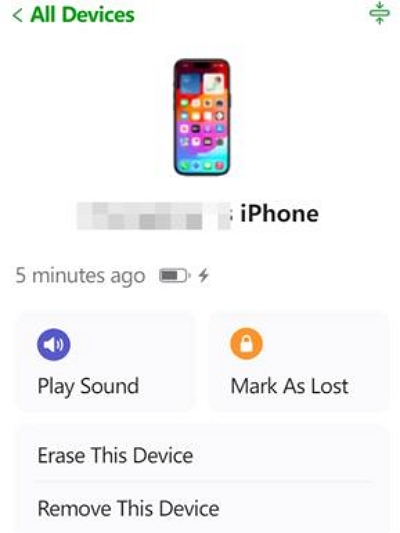
结果:
- 该设备已从Apple ID帐户中删除并取消链接。
- 买方或新用户可以将设备设置为自己的设备。
方法4。使用Passixy删除Apple ID
Passixy是一种多功能且用户友好的解决方案,该解决方案量身定制,可轻松解决iOS设备上的安全限制。该功能强大的工具使您可以从iPhone或iPad中无缝删除Apple ID,即使您没有密码。无论您是处理二手设备,还是面临诸如遗忘密码或灰色签名按钮之类的问题,Passixy都会提供一个快速可靠的修复程序,而无需任何技术障碍。
除了Apple ID删除之外,Passixy还会进一步提供诸如绕过iCloud激活锁,删除屏幕时间密码的功能等功能,使其成为iOS安全挑战的全面工具。对于任何寻求快速,无忧的方法来重新获得对设备的控制的人来说,Passixy是最终的解决方案。
关键功能
- 1键键以从任何iOS设备中删除Apple ID,而无需密码。
- 无苹果ID或屏幕密码无缝绕过iCloud激活锁定。
- 提供MDM删除而不损害您的数据。
- 解锁iPhone/iPad用4/6位密码,面部ID,触摸ID锁定。
使用Passixy删除Apple ID的步骤
获取在窗口或Mac上安装的最新版本的Passixy,然后按照以下步骤删除连接到iPhone或iPad的Apple ID:
阅读更多:如何使用或不使用计算机绕过iPhone/iPad上的Apple ID密码
步骤1:在您的计算机上启动软件并选择删除Apple ID从出现的快速启动屏幕上的选项中。
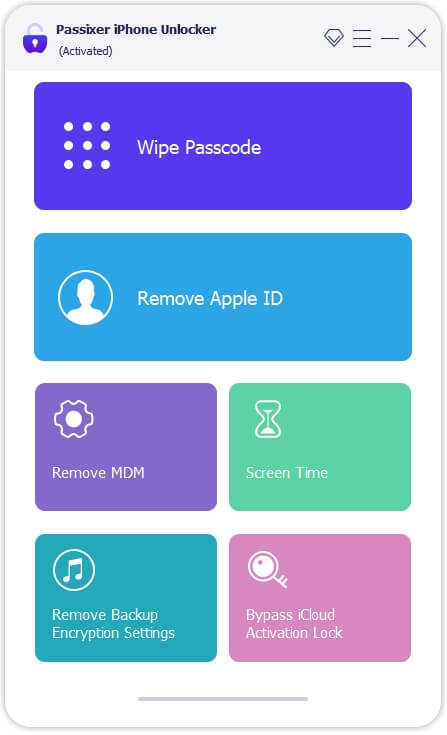
抓住要删除Apple ID并将其连接到计算机的设备。使用可靠的USB电缆来完成此操作。
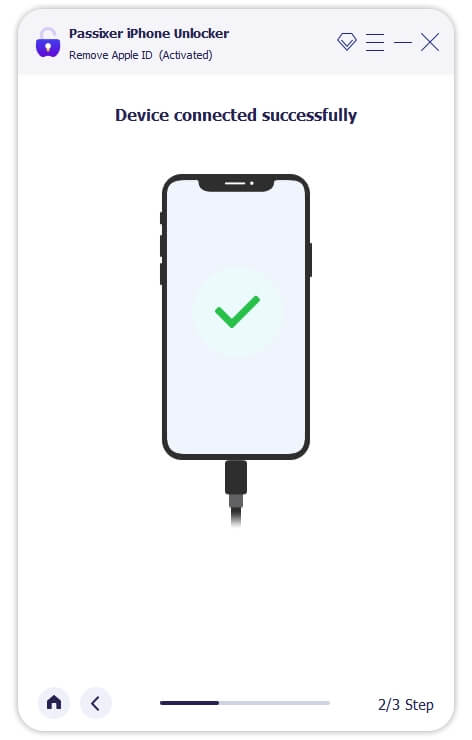
步骤2:继续打开始随后的屏幕上的图标,并应用适合iPhone或iPad状况的步骤。
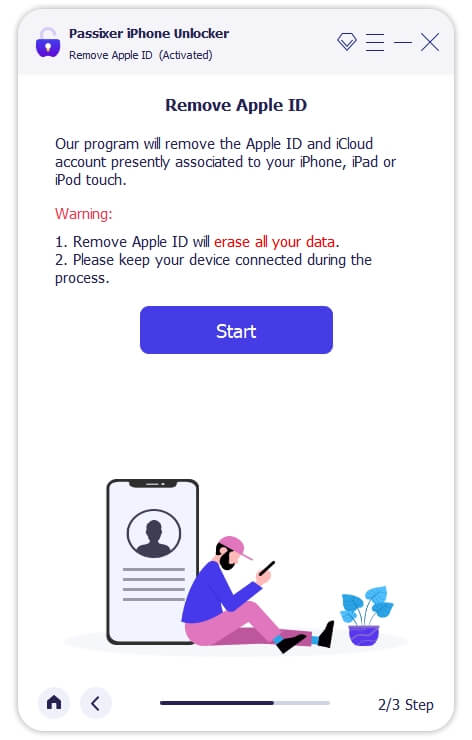
案例1。找到我的关闭
- 如果您以前在设备上禁用了我的功能,则Apple ID删除将立即开始。
- 您的电话数据将不会删除。
案例2。找到我的启用(iOS 11.4或更早版本)
- 发射设置在您的设备上。
- 单击一般的图标并选择重置。
- 点击重置所有设置Passixy将立即启动Apple ID删除。
- 您的电话数据将保留。
案例3。找到我的启用(iOS 11.4或更高版本)
- 激活设备上的2FA功能,并确保您已配置了屏幕密码。之后,输入0000在提供的空字段中,然后单击确认继续。
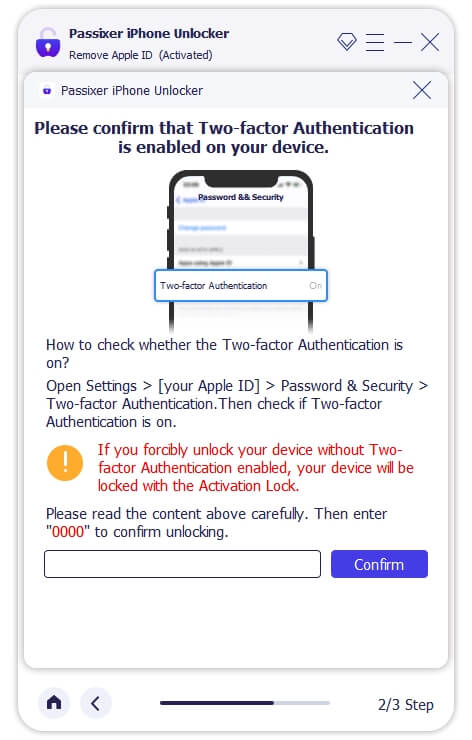
- Passixy会毫不犹豫地扫描您的设备并建议固件以帮助删除与其链接的Apple ID。点击开始开始固件下载。
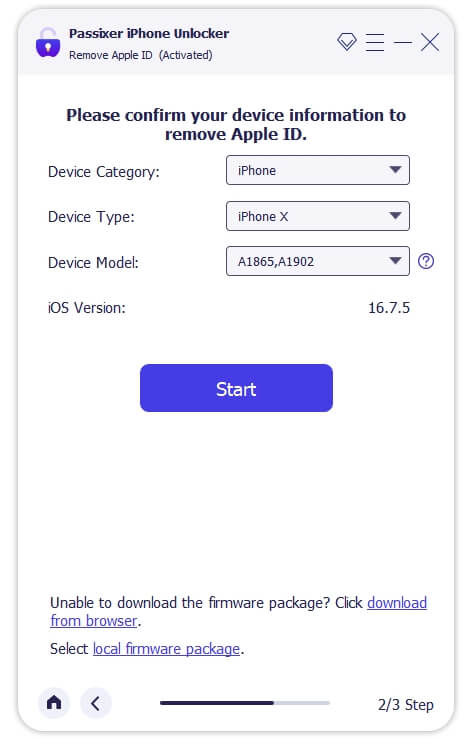
- 下载固件后,输入0000在后续屏幕上提供的字段中,然后单击开锁。
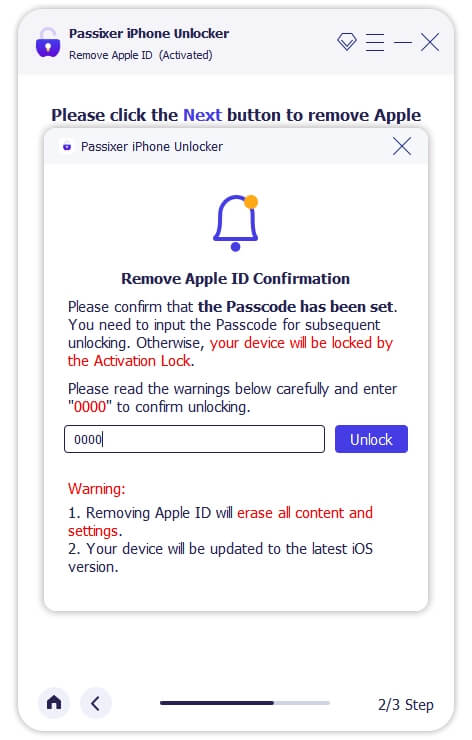
- Apple ID删除将开始,并且很快就会完成。在这种情况下,请勿与连接相互作用,以避免中断。
结果:
- 设备上的所有数据均已删除
- 升级到iOS最新系统
方法5。通过设置应用删除Apple ID
从设置面板中,您也可以将连接到iPhone或iPad连接的Apple ID链接。这种方法仅涉及擦除设备,因此自动清除了所有已安装的数据和设置,包括连接到设备的Apple ID。
这是实施此解决方案的方法:
- 在主屏幕上点击齿轮图标以打开设置。
- 导航到您拥有的地方一般的然后单击图标。
- 选择转移或重置iPhone在随后的接口上。
- 选择擦除所有内容和设置。
- 点击继续并在所需字段中提供屏幕密码。完成并完成重置后,Apple ID将立即从您的iPhone中删除。
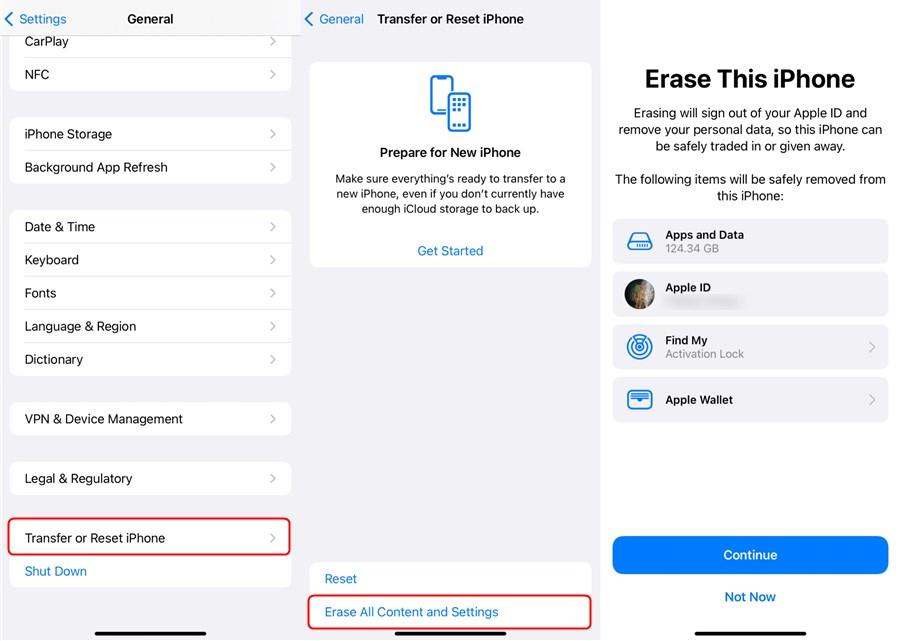
结果:
- 该设备被擦除,包括所有数据和链接的Apple ID。
- 重置后可以设置新的Apple ID。
方法6:通过将设备从帐户中解开删除Apple ID
康迪顿:如果您有多个链接到同一Apple ID帐户的设备,则可以使用另一台iOS设备与iPhone链接。
步骤:
- 在另一个设备上使用您的Apple ID签名打开设置并点击您的名字。
- 滚动到列表设备在Apple ID设置下。
- 选择要删除的iPhone并点击从帐户中删除。
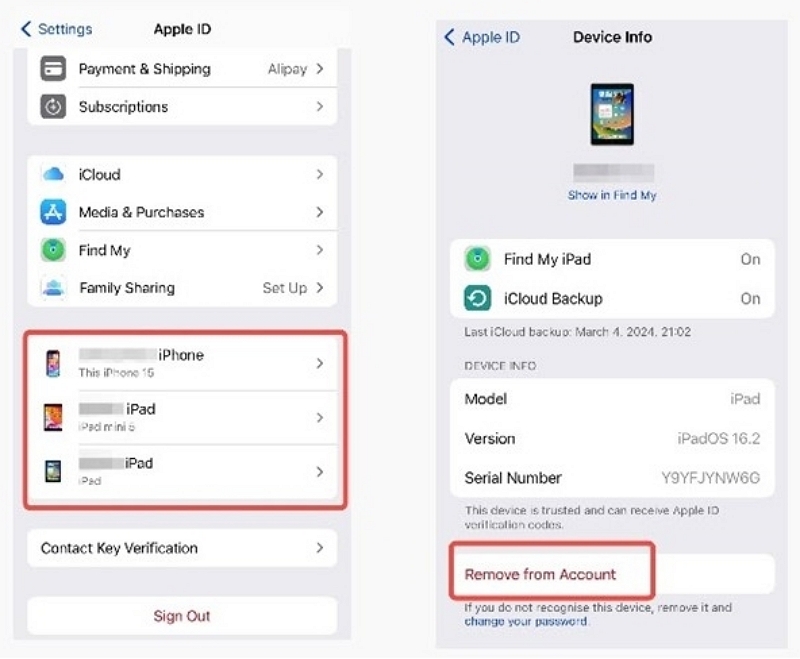
结果:
- 所选iPhone将不再与Apple ID帐户相关联。它将停止同步数据,包括消息,照片和其他共享内容与链接设备。
- 现在可以使用其他Apple ID或用作独立设备的iPhone设置iPhone。
- 此过程不会删除设备的数据,这是过渡到另一个帐户而不会丢失内容的理想选择。
笔记:此方法对于在同一帐户下或传输一台设备的所有权时管理多个设备特别有用。
方法7:联系苹果支持
你可以联系苹果支持团队可帮助您从IDEVICE中删除Apple ID。当设备不是二手车时,此解决方案最有效,因为您需要提供一些重要的数据以证明您是真正的所有者。
如何使用密码永久删除Apple ID帐户
本节的重点是如何删除Apple ID帐户,而不再使用它。检查并应用以下两种方法中的任何一种:
从Apple帐户隐私页面
如果您可以访问Apple ID密码,则可以采用Apple的官方方法来永久删除不需要的Apple ID。此方法通常直接从您的Apple帐户隐私页面完成。在此处应用逐步指南以使用密码永久删除Apple ID:
步骤1:启动Web浏览器,然后单击链接以访问苹果帐户隐私页面。在所需的空间中相应地输入您的Apple ID详细信息,然后点击适当的按钮以登录您的个人资料。
步骤2:向下滑动随后的屏幕到您的位置删除您的帐户。一旦找到它,请求删除您的帐户选项。
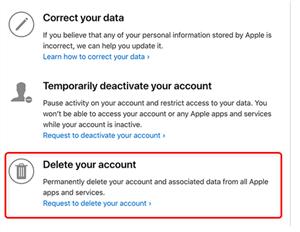
步骤3:接下来,Apple将及时警告您您将要采取的动作的效果。继续使用下拉菜单按钮,然后单击它。选择删除Apple ID的原因,然后点击继续按钮。
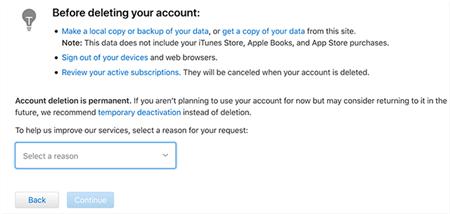
步骤4:现在,您必须选择要如何接收Apple ID删除的状态更新。点击继续一旦完成指南的下一阶段。
步骤5:访问代码将发送给您。请记下代码,然后单击继续。
步骤6:将访问代码输入后续屏幕上所需的空间,然后单击继续。
步骤7:检查删除Apple ID的效果列表,选择删除然后单击登出完成本指南。
常见问题解答
如果我不知道Apple ID,该如何删除iPhone?
如果您直接从设置面板中直接知道Apple ID,则可以删除iPhone。我们确实在上面的帖子的方式上讨论了此过程。检查并相应地遵循步骤。
如何从iPhone中删除以前的所有者的Apple ID?
如果iPhone没有被盗,请删除与之链接的Apple ID并不难。您可以从上面帖子中建议的任何解决方案中选择以完成此操作。
结论
阅读这篇文章后,从iPhone或iPad中删除Apple ID应该不再是一个挑战。我们有6个技巧,包括使用可以使用的指南中的Passixy Apple ID删除剂,选择并遵循最容易的方法。但是,我们恳请您在实施之前考虑每个技巧的条件。
